Примеры использования VRayDirt
|
Пример 2: Параметр Distribution
Пример 4: Параметр Subdivisions
Пример 5: Параметры Ignore for GI / Consider same object only
Пример 6: Параметры Texmap radius / Invert normal
Search Keywords: AO, Dirt, VRayDirt
Все примеры визуализированы с использованием материала VRayMtl с текстурной картой VRayDirt на канале Diffuse: ![]()
Этот параметр размер области (в единицах сцены), в которой VRayDirt генерирует эффект. Обратите внимание, что оба объекта не имеют контакта в верхней части с другими объектами, поэтому там нет эффекта грязи.
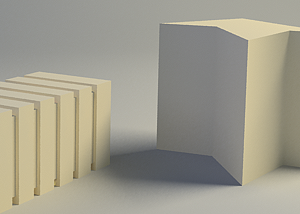 |
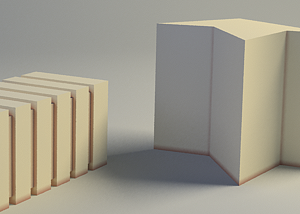 |
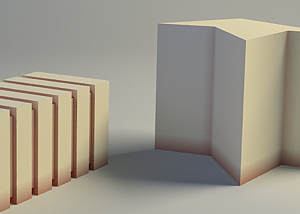 |
|
Простой VRayMtl - нет эффекта грязи
|
radius: 10.0
|
radius: 30.0
|
Этот параметр будет усиливать лучи, собирая их вместе. Эффектом будет сужение загрязненной области при приближении к месту контакта ребер.
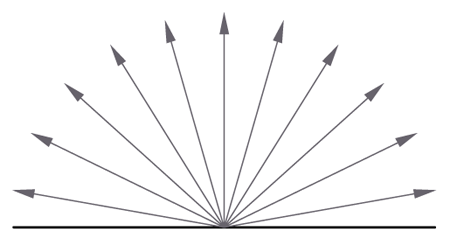 |
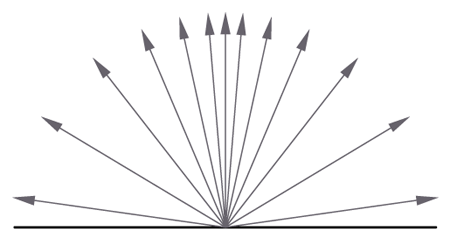 |
|
Распределение лучей по осям (X,Y,Z)
Углы между распределяемыми лучами одинаковые Distribution = 0.0 |
Распределение лучей по осям (X,Y,Z)
Углы между распределяемыми лучами разные Distribution > 0.0 |
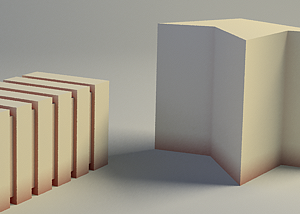 |
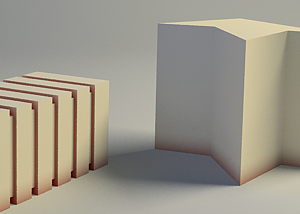 |
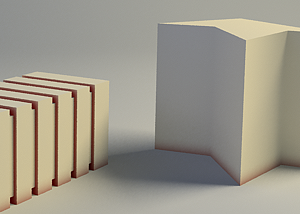 |
|
distribution: 1.0
|
distribution: 3.0
|
distribution: 10.0
|
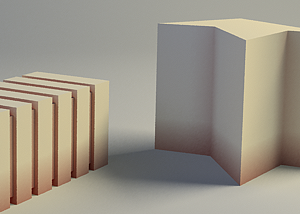 |
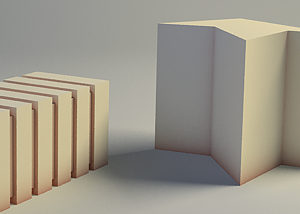 |
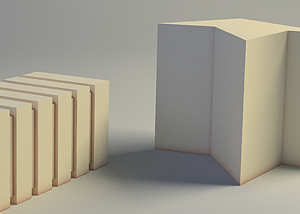 |
|
falloff: 0.0
|
falloff: 1.0
|
falloff: 5.0
|
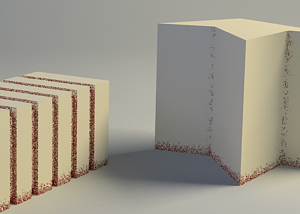 |
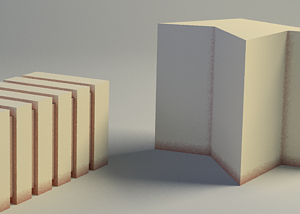 |
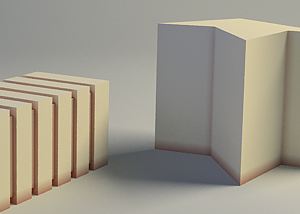 |
|
subdivisions: 1
|
subdivisions: 5
|
subdivisions: 20
|
1/ Эта опция определяет будет ли эффект грязи видимым при вычислении GI.
2/ Опция Consider same object only - включена - в этом случае эффект будет проявляться только для самого объекта без учета контакта с другими объектами.
 |
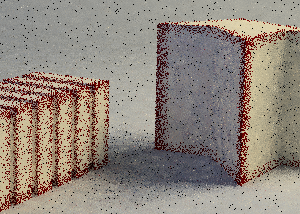 |
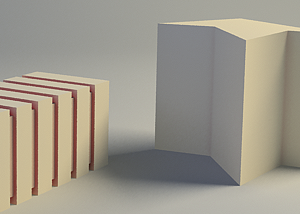 |
|
ignore for GI: включено
|
ignore for GI: выключено
|
consider same object only: включено
|
В следующем примере для параметра texmap radius используется текстурная карта bitmap. Обратите внимание, что основной параметр Radius продолжает влиять: он определяет размер области, где будет подмешиваться карта bitmap из texmap radius.
 |
 |
|
radius: 300
texmap radius: bitmap
|
Опция Invert normal будет изменять направление трассировки лучей. Когда она выключена, лучи трассируются снаружи поверхности, когда опция включена, лучи трассируются внутри поверхности.
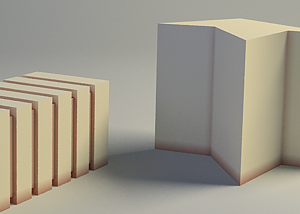 |
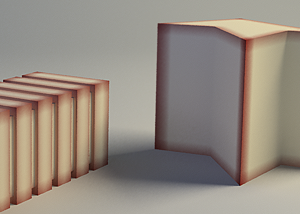 |
|
invert normal: включено
|
Эти параметры будут смещать нормали, поэтому эффект грязи усиливается по некоторой оси (или осям).
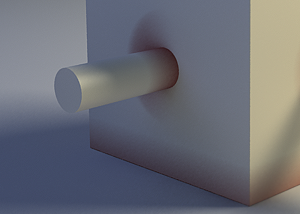 |
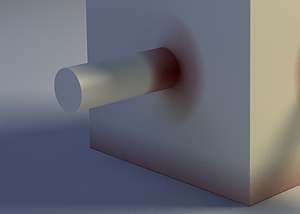 |
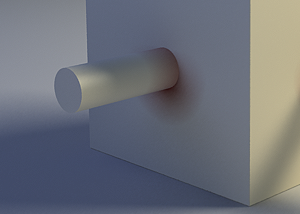 |
|
bias_X: 100.0
|
bias_Y: 100.0
|
bias_Z: 100.0
|
Перевод © Black Sphinx, 2008-2010. All rights reserved.